Win10系统已经成为了目前全球市场占用率最高的Windows版,除了界面美观、功能强大之外,它的操作性也是非常具有优势的。
不过,小雨最近发现了一个问题:自己的Windows10系统从开始菜单正常关机之后,按下键盘的任意按键就会开机,似乎Win10系统并没有彻底关机,而且最近家中的电费消耗也比较高,或许与Win10系统的关机不彻底也有密切的关系。
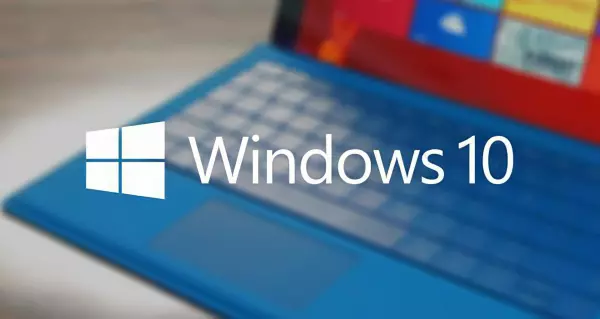
实际上并不是只有小雨的电脑出现了这样的情况,网上关于这个问题的求助也是非常多的。接下来,小雨就和大家一起分析一下这个问题出现的原因以及解决办法。
与之前的Windows版本相比,Win10最大的优点之一就是启动快。在以往的Windows版本中,当用户选择关机时,系统会同时将用户会话和系统内核全部关闭,而Win10系统在默认情况下则只是关闭用户会话而系统内核会话则自动转入休眠状态。

通俗地讲,就是Windows10系统在通过开始菜单关机后并没有完全关闭,其系统内核还处于一种低耗电的状态。这也就是有些Win10用户在使用笔记本电脑的时候出现“开机后电池电量减少”的主要原因。
所有这一切的背后都是一个叫做“启用快速启动”的功能控制的。
Windows10快速启动的设计方案使用其开机速度确实比之前的系统增加不少,但也存在一些问题。比如长时间不使用电脑时会增加用电量,而且有时不小心误按键盘时也会使电脑自动开机,这并不是我们希望看到的结果。

那么如何才能彻底关闭Win10系统呢?
首先,从开始菜单进入【设置】,打开Windows设置界面。
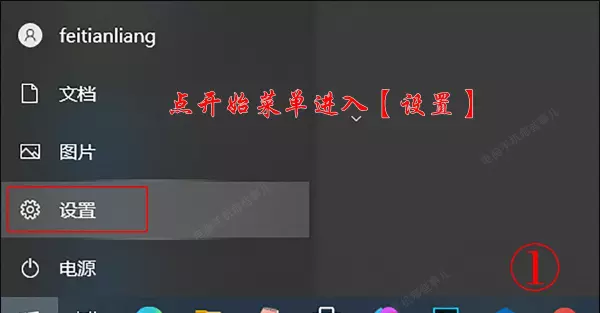
在Windows设置界面,依次点击【系统】—【电源和睡眠】,然后从相关设置中找到【其它电源设置】。
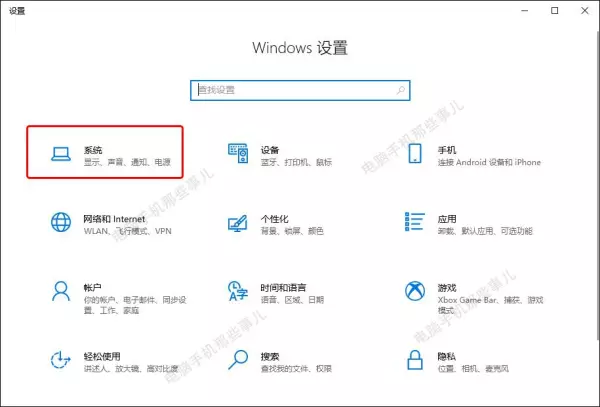
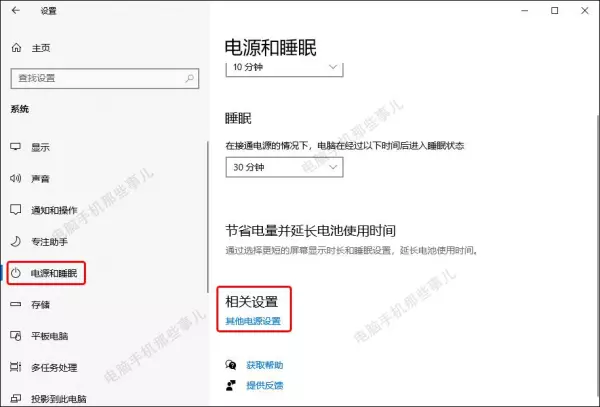
接下来,点击【选择电源按钮的功能】进入。
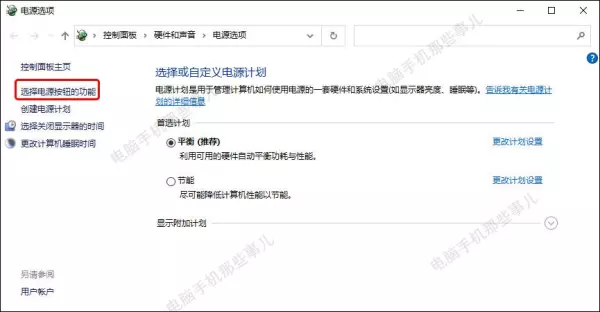
在这个电源管理的界面中找到【启用快速启动(推荐)】的设置,将前面的“√”去掉,然后保存修改即可。
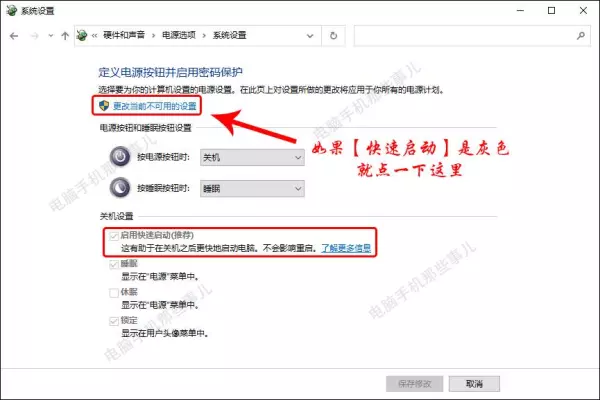
经过以上的设置,Windows10系统关机不彻底的问题就解决了,你学会了吗?